آموزش نرم افزار ایلوستریتور درس دوم، (شروع کار با Illustrator)

درس دوم، شروع کار با ایلوستریتور Illustrator
روش ایجاد یک سند جدید (New Document)
مطابق با تصویر زیر به منوی File>New Document رفته تا اولین فایل خود را در Illustrator ایجاد کنید. میتوانید در قسمت Name یک نام برای فایل تایپ کرده و از قسمت Advanced برای Color Mode گزینه RGB را به عنوان Color Mode انتخاب کنید، زیرا قصد ما فقط آموزش است ( ولی برای چاپ پروژه باید Color Mode را روی CMYK قرار داد زیرا استاندارد RGB برای چاپ نمیباشد و این مبحث در درس های آینده آموزش داده میشود.)، سپس روی Ok کلیک کنید.
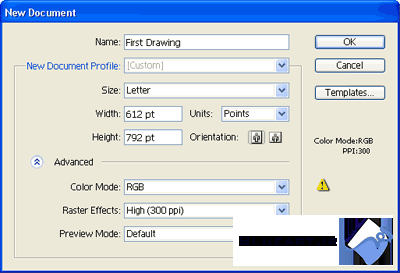
فضای کار نرم افزار Illustrator یا Illustrator Workspace
در تصویر زیر Workspace و تعدادی از عبارات متداول آن به شما نشان داده شده است. در نسخه های آخر این نرم افزار با طراحی جدید Floating Palette خواهید شد که البته قابل ذکر می باشد که بقیه موارد شبیه نسخه های قبلی می باشند.
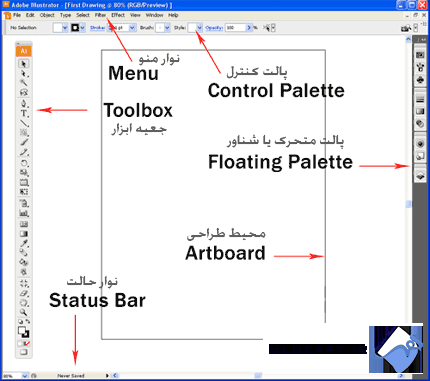
شرح جعبه ابزار یا Toolbox
تصویری که در زیر این متن مشاهه میکنید جعبه ابزار دستی میباشد که ما اغلب از آن استفاده می کنیم. این جعبه به طور پیش فرض به صورت یک نوار تک ستونی است که یک screenshot در بالای آن قرار دارد، مانند شکل زیر:
شما میتوانید آن را به شکل ستونی نیز تغییر دهید برای اینکار باید روی فلش کوچکی که در قسمت سمت چپ بالای جعبه قرار دارد کلیک کنید تا به نوار دو ستونی تبدیل شود. بعضی از این ابزار مانند ابزار Rectangle تعدادی ابزار دیگر نیز درون خود دارند.برای باز شدن و آشکار شدن بقیه ابزار های هر گروه روی ابزار کلیک کرده و کمی نگه دارید حالا می توانید ابزار های دیگر را ببینید.
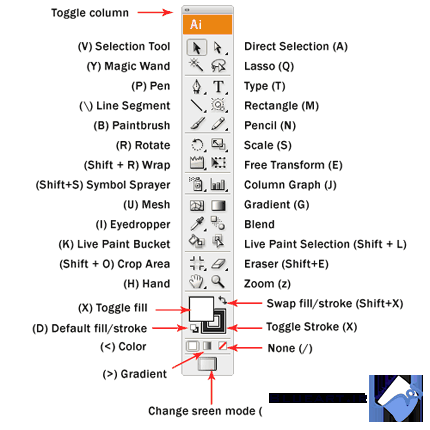
شرح پالت متحرک یا Floating Palette
تصویر زیر قسمت floating palette را به شما نشان میدهد که شامل تنظیماتی برای سایر خصوصیات اشیاء است و به طور معمول برای تغییر رنگ ها و ضخامت یا پهنای stroke استفاده می شود.
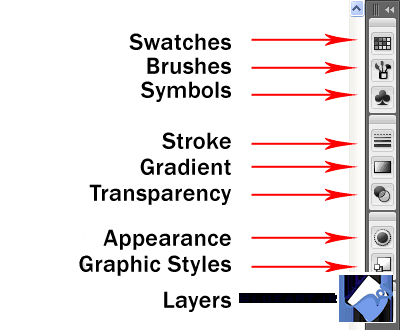
آموزش ذخیره کردن فایل ها
به عنوان مثال اگر شما یک متنی را تایپ کرده اید و می خواهید آن را Save کنید باید به File>Save رفته،از قسمت file type گزینه(Adobe Illustrator(*.AI را انتخاب کنید و نام آن را "First Drawing" بگذارید و روی Ok کلیک کنید.بقیه تنظیمات را بدون تغییر و به صورت پیش فرض رها کنید.شما با موفقیت فایل خود را ذخیره کرده اید.اگر خواستید تغییرات دیگری روی فایل ایجاد کنید، به آسانی می توانید فایل را مجدداً در Adobe Illustrator باز کرده و آن را ویرایش کنید.
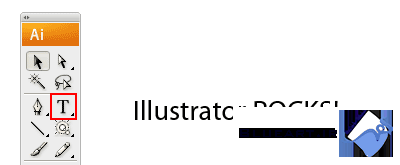
پایان جلسه دوم آموزش نرم افزار ایلوستریتور - Illustrator
موفق باشید
دسته بندی : آموزش / ایلوستریتور

